SolveSpace – це безкоштовне програмне забезпечення з відкритим вихідним кодом, яке пропонує інструменти для параметричного 2D та 3D моделювання, сумісне з операційними системами Linux, macOS та Windows. Ця програма має широкий спектр функцій, що роблять її привабливою для користувачів САПР. У цій статті ми розглянемо процес інсталяції SolveSpace на Linux.

Інструкція для Ubuntu
Користувачі Ubuntu можуть встановити SolveSpace, починаючи з версії Ubuntu 18.04 LTS. Для цього, спочатку відкрийте термінал на вашому робочому столі Ubuntu.
Щоб запустити термінал, використайте комбінацію клавіш Ctrl + Alt + T або знайдіть “Термінал” у меню програм. У вікні терміналу введіть команду apt install для встановлення пакету “solvespace”:
sudo apt install solvespace
Система запитає ваш пароль. Введіть його та натисніть Enter.
Після введення пароля, Ubuntu завантажить всі необхідні для Solvespace залежності. Потім вам потрібно буде підтвердити встановлення, натиснувши Y.
Після підтвердження почнеться процес інсталяції.
Інструкція для Debian
SolveSpace також доступний для користувачів Debian, починаючи з версій 9, 10, 11 та Sid. Якщо ви використовуєте старішу версію, вам потрібно буде спочатку оновити вашу систему.
Для встановлення на Debian, відкрийте термінал за допомогою Ctrl + Alt + T або через меню програм.
У вікні терміналу скористайтеся командою apt-get install для встановлення пакету “solvespace”:
sudo apt-get install solvespace
Debian запитає ваш пароль. Введіть його у терміналі. Після цього система завантажить усі залежності, потрібні для встановлення SolveSpace.
Після завантаження залежностей, підтвердіть інсталяцію, натиснувши клавішу Y.
Інструкція для Arch Linux
Користувачі Arch Linux також можуть встановити SolveSpace, однак, програма відсутня в офіційних репозиторіях. Для її інсталяції необхідно використовувати AUR.
Для початку, інсталюйте Trizen AUR helper, використовуючи наступні команди:
sudo pacman -S git base-devel git clone https://aur.archlinux.org/trizen.git cd trizen/ makepkg -sri
Після інсталяції Trizen, скористайтеся командою trizen -S для встановлення SolveSpace:
trizen -S solvespace
Інструкція для Fedora Linux
SolveSpace доступний для Fedora, хоча і не знаходиться в офіційних репозиторіях. Найпростіший спосіб встановити його – через пакет Snap.
Для початку інсталяції, встановіть підтримку пакетів Snap, після чого ви зможете встановити SolveSpace.
Інструкція для OpenSUSE
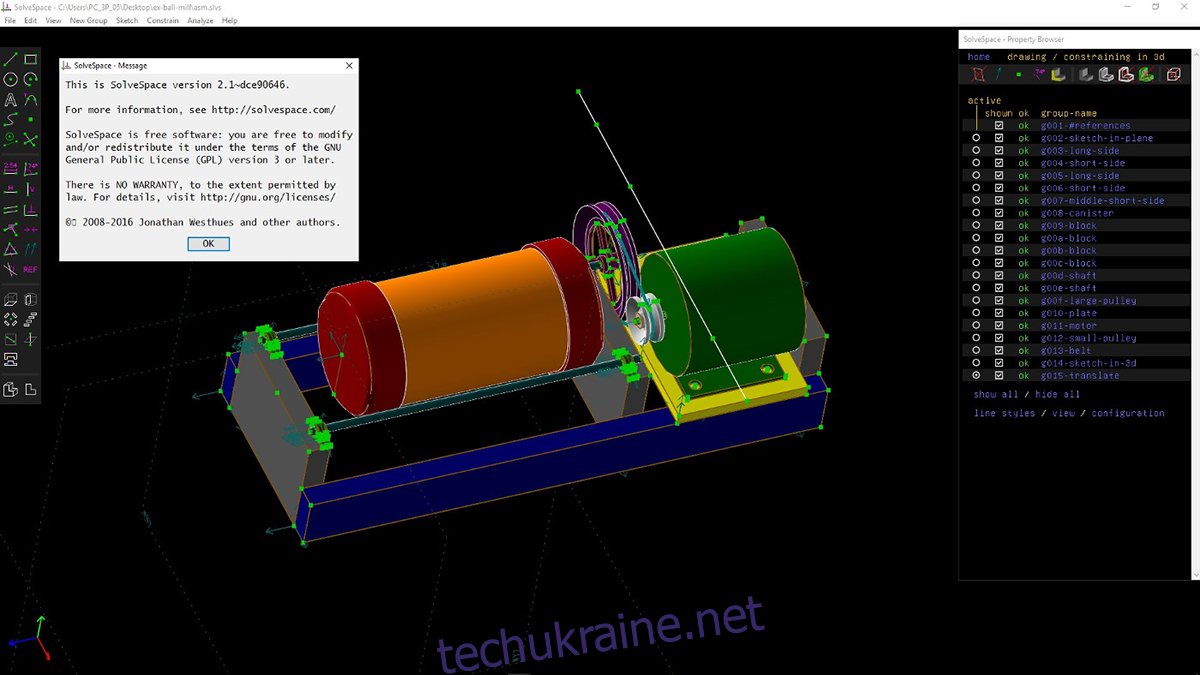
Для OpenSUSE Tumbleweed, Leap 15.3 та 15.2, SolveSpace доступний у репозиторії “Science”, який не активований за замовчуванням.
Перед встановленням, потрібно активувати цей репозиторій. Відкрийте термінал, використовуючи Ctrl + Alt + T або знайдіть його у меню програм.
У терміналі додайте необхідний репозиторій за допомогою команди zypper.
Для OpenSUSE Leap 15.3 скористайтеся наступною командою:
sudo zypper addrepo https://ftp.lysator.liu.se/pub/opensuse/repositories/science/openSUSE_Leap_15.3/ science-x86_64
Для OpenSUSE Leap 15.2 використовуйте цю команду:
zypper addrepo https://ftp.lysator.liu.se/pub/opensuse/repositories/science/openSUSE_Leap_15.2/ science-x86_64
Або, якщо ви використовуєте OpenSUSE Tumbleweed, застосуйте цю команду:
zypper addrepo https://ftp.lysator.liu.se/pub/opensuse/repositories/science/openSUSE_Tumbleweed/ science-x86_64
Після додавання репозиторію, встановіть SolveSpace за допомогою команди zypper install:
sudo zypper install solvespace
Інструкція для встановлення через Snap
Якщо ви бажаєте встановити SolveSpace через Snap Store, спочатку вам потрібно налаштувати середовище виконання Snapd на вашому комп’ютері. Для цього дотримуйтесь інструкцій для встановлення Snap.
Після налаштування, встановіть SolveSpace, використовуючи команду snap install:
sudo snap install solvespace --beta